
在日常使用CAD软件绘制设计图纸时,文件的备份与还原是一个非常重要的环节。特别是对于中国地区的工程设计人员、建筑师以及机械设计师来说,了解如何正确地还原.bak文件到.dwg格式,避免因文件丢失或损坏而影响工作进程,具有实际意义。本文将围绕“bak文件怎么还原dwg_bak文件怎么还原dwg用CAD打开后不存在咋办”这一话题,详细介绍.bak文件的原理、如何还原成.dwg文件,以及遇到无法用CAD打开时的解决方法。
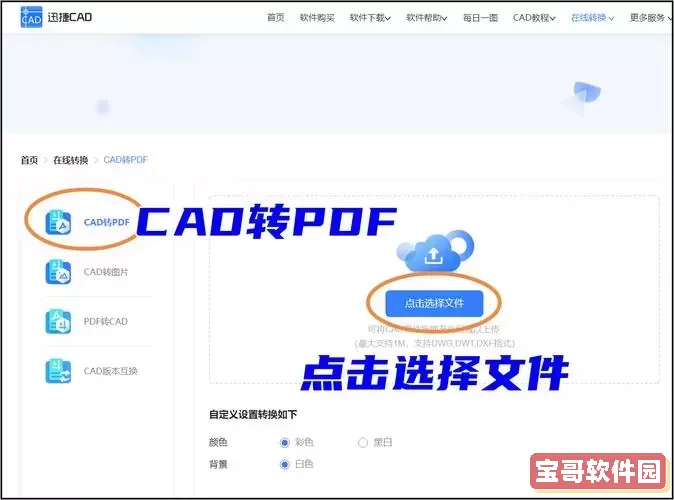
首先,什么是.bak文件?在AutoCAD(以下简称CAD)软件中,.bak文件是软件自动生成的备份文件。当我们保存一个.dwg格式的图纸时,CAD会自动将当前已有的.dwg文件重命名为.bak作为备份,以防止意外情况下的数据丢失。简言之,.bak文件是.dwg文件的备份文件,具有完整的图纸数据内容。

那么,bak文件怎么还原成dwg?其实非常简单。一般情况下,只需将.bak文件的后缀名由“.bak”更改为“.dwg”即可。具体操作步骤如下:
1. 找到.bak文件。通常.bak文件存放在与相关.dwg文件同一文件夹中。
2. 右键点击该.bak文件,选择“重命名”。
3. 将文件后缀“.bak”修改成“.dwg”(如图纸名为“设计图纸.bak”,重命名为“设计图纸.dwg”)。
4. 双击打开该文件,使用CAD软件即可正常查看图纸内容。
需要注意的是,Windows系统默认隐藏已知文件类型的扩展名,如果未显示文件后缀,用户需要先开启显示后缀名称功能。方法是在“文件夹选项”-“查看”标签页中,取消勾选“隐藏已知文件类型的扩展名”。
另外,还有一种情况是我们尝试打开.bak文件时,发现用CAD直接打开“不存在”,这通常是由于文件路径或文件损坏引起的。针对“bak文件怎么还原dwg用CAD打开后不存在咋办”的问题,以下是一些常见的解决方案:
1. 确认文件路径正确:有时文件被误移动或删除,导致CAD打开时找不到指定文件。建议通过文件管理器查看.bak文件是否完整存在,确认路径后再尝试打开。
2. 检查文件是否损坏:如果备份文件损坏,CAD无法识别,打开时会提示不存在或者无法读取。可以尝试使用CAD自带的恢复命令“RECOVER”来修复。操作方法是打开CAD,输入命令“RECOVER”,选择对应的.bak(重命名为.dwg后)文件,让CAD自动修复并打开。
3. 使用其他文件恢复软件辅助恢复:如果“RECOVER”命令无效,还可以借助专业的数据恢复软件,或者CAD专用的修复工具,比如“DWG修复工具” “AutoCAD文件修复软件”等,尝试修复损坏的图纸文件。
4. 尝试将.bak文件导入一个新的空白dwg文件中:打开CAD新建一个空白图纸,使用“插入”或“导入”功能,将备份文件插入,有时可以成功恢复部分或全部数据。
5. 注意CAD版本兼容性:如果备份文件是旧版本CAD生成,而当前打开的软件版本较新,可能会导致兼容问题。建议使用与生成备份文件版本相同或更高版本的CAD软件尝试打开。
对于中国地区用户,很多企业和设计院都会根据行业标准和规范进行图纸管理,保存好.bak文件的备份,采用定时备份、版本管理,同时配合云盘(如百度网盘、腾讯微云)或企业内部网盘进行同步备份,是防止资料丢失的有效办法。建议在职业设计工作中养成良好的备份习惯,避免因意外情况导致工程延误。
总之,.bak文件是CAD工作中重要的保护机制,正确的还原方法是将后缀名改为.dwg直接打开。当遇到无法打开或提示文件不存在时,可以通过路径确认、文件修复、使用CAD命令恢复以及借用专业工具等方式进行尝试,最大程度地找回丢失的设计数据。希望本文能够帮助广大中国地区的CAD用户,高效解决.bak文件还原的问题,保障设计工作的顺利进行。